Canon PowerShot G7 X Mark II Manuel d'utilisation
Page 123
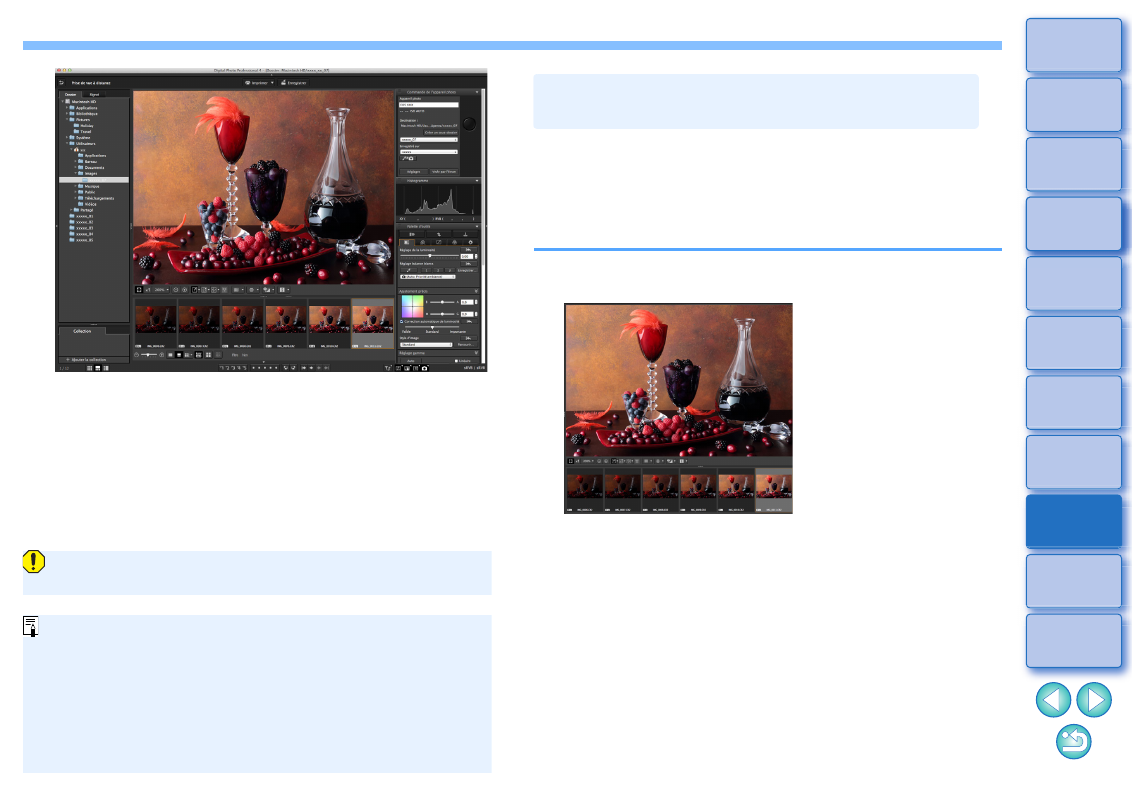
123
L’image prise s’affiche.
L’image prise sera enregistrée dans le dossier créé à l’étape 2.
Les images dans le dossier mentionné ci-dessus seront
affichées dans la zone d’affichage des vignettes.
Vous pouvez également créer un sous-dossier dans le dossier
mentionné ci-dessus pour enregistrer les images. Pour créer un
sous-dossier, cliquez sur le bouton [Créer un sous-dossier] dans
la fenêtre de prise de vue à distance, entrez le [Nom du dossier]
sur l’écran affiché, puis cliquez sur le bouton [OK].
Dans les cas ci-dessous, réalisez la prise de vue avec EOS
Utility.
• Vous souhaitez faire la mise au point automatique avec le
bouton de déclenchement d’EOS Utility
• Vous souhaitez utiliser la prise de vue en continu
Vous pouvez effectuer la prise de vue tout en comparant l’image
prise avec une image épinglée en épinglant une image
.
Ce qui est pratique pour sélectionner des images.
Ne quittez pas « EOS Utility » lorsque la Prise de vue à distance est
réglée ou exécutée.
Pendant la prise de vue à distance, vous pouvez enregistrer la fonction
Cliquer sur balance blancs sur l’appareil photo connecté. Pour utiliser
cette fonction, EOS Utility version 3.4.20 ou ultérieure doit être installé
sur votre ordinateur.
Cette fonction n’est pas disponible sur les appareils photo EOS M ou
sur les appareils photo PowerShot.
1
Affichez l’image prise qui sera utilisée comme
standard pour la balance des blancs.
Cette fonction ne prend en charge que les images RAW avec
l’extension « .CR2 ».
Enregistrement de la fonction Cliquer sur
balance blancs dans l’appareil photo